Personnaliser et publier une page de réservation pour permettre aux clients de planifier des rendez-vous
Avec une page de réservation dans Rendez-vous virtuels, vous obtenez une page web publique qui permet à vos clients de réserver leurs propres rendez-vous en fonction de la disponibilité de votre entreprise, ce qui vous fait gagner du temps et crée une expérience client exceptionnelle.
Publier votre page de réservation
-
Accédez à Teams et sélectionnez Rendez-vous virtuels.
-
Sélectionnez Gérer > Publier votre page de réservation.
-
Activez le bouton bascule Publier la page de réservation .
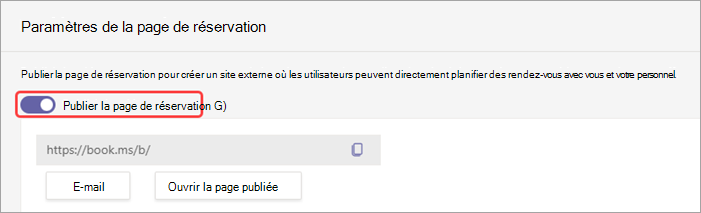
Pour l’afficher en ligne, sélectionnez Ouvrir la page publiée. Partagez ce lien avec les clients ou ajoutez-le à votre site web.
Activer la planification à la demande
Important : La planification à la demande nécessite une licence Teams Premium. Pour plus d’informations, consultez Microsoft Teams Premium - Vue d’ensemble pour les administrateurs.
Si vous souhaitez avoir la possibilité pour les clients de réserver des rendez-vous non planifiés, comme une consultation sans rendez-vous, vous pouvez activer le bouton bascule Autoriser les demandes de services à la demande. Pour que cela fonctionne, vous devez créer un type de rendez-vous à l’aide de l’option À la demande. Pour plus d’informations, consultez Créer et modifier des types de rendez-vous .
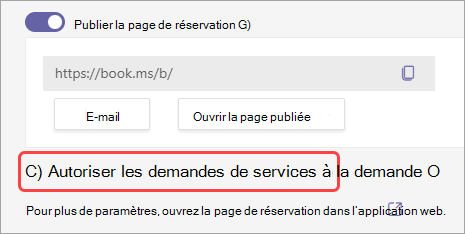
Une fois cette option activée, les clients ont le choix, sur votre page De réservation, de planifier un rendez-vous ou de voir un membre du personnel maintenant.

Personnaliser votre page Booking
-
Accédez à Teams et sélectionnez Rendez-vous virtuels.
-
Sélectionnez Gérer > Publier votre page booking.
-
Sélectionnez Pour plus de paramètres, ouvrez la page de réservation dans l’application web pour ouvrir Bookings dans un navigateur web.
-
Sélectionnez page Booking.
-
Choisissez l’une des options que vous souhaitez personnaliser :
-
Configurer la page de réservation : indiquez si vous souhaitez que la page de réservation soit disponible pour tout le monde, personne ou si vous souhaitez qu’elle soit uniquement disponible pour les employés de votre entreprise comme outil de planification.
-
Contrôle d’accès aux pages d’entreprise : désactivez l’indexation directe par le moteur de recherche de la page de réservation. Ce paramètre empêche votre page d’apparaître dans les résultats de recherche pour Google, Bing ou d’autres moteurs de recherche. Cette case garantit que l’accès à la page est limité au lien de page généré.
-
Consentement à l’utilisation des données client : lorsqu’il est sélectionné, le texte demandant le consentement de l’utilisateur ou du client pour que votre organization d’utiliser leurs données s’affiche sur la page Self-Service. La case doit être cochée par l’utilisateur pour terminer la réservation.
-
Stratégie de planification par défaut : mettez à jour des éléments tels que les temps disponibles par incréments de délai minimal et maximal pour la planification ou l’annulation d’un rendez-vous, les notifications Email, le contrôle du personnel et la disponibilité générale.
-
Personnaliser votre page : choisissez les couleurs et les logos qui s’affichent sur la page Self-Service.
-
Paramètres de région et de fuseau horaire : définissez vos préférences de fuseau horaire et de langue pour la page Self-Service.
-










